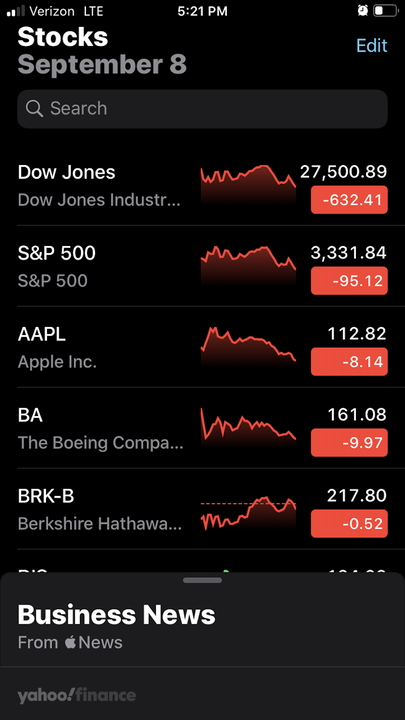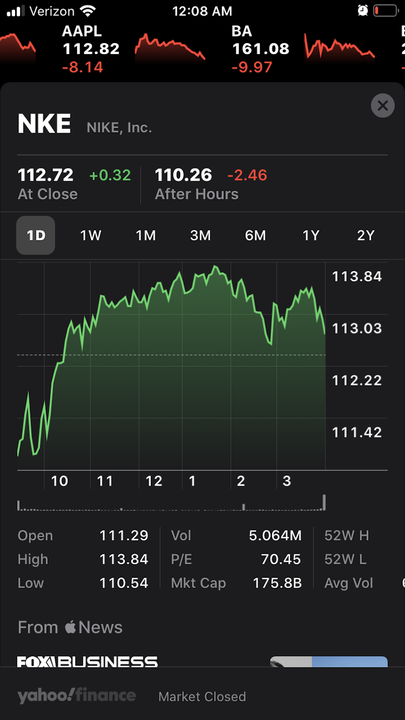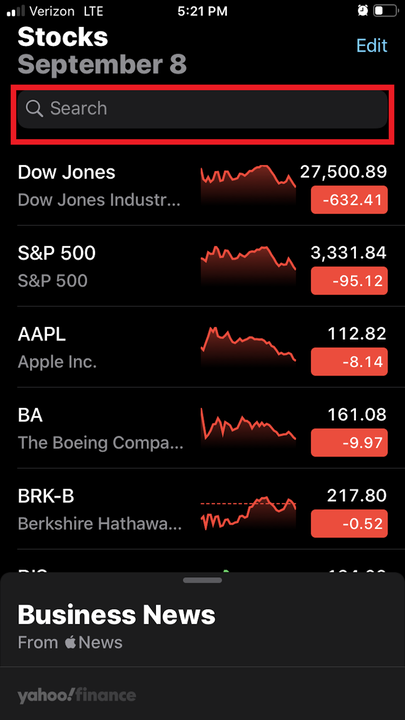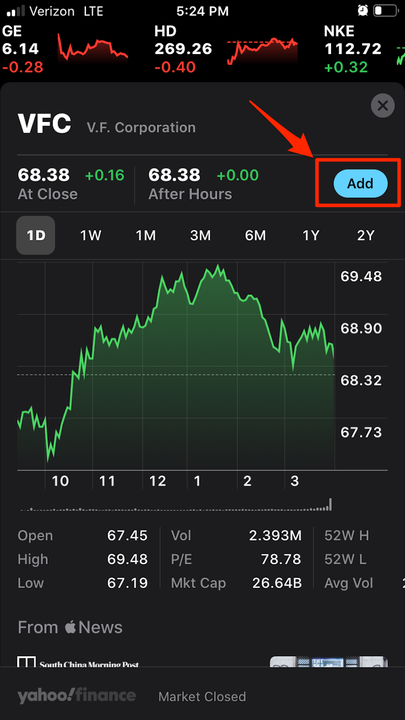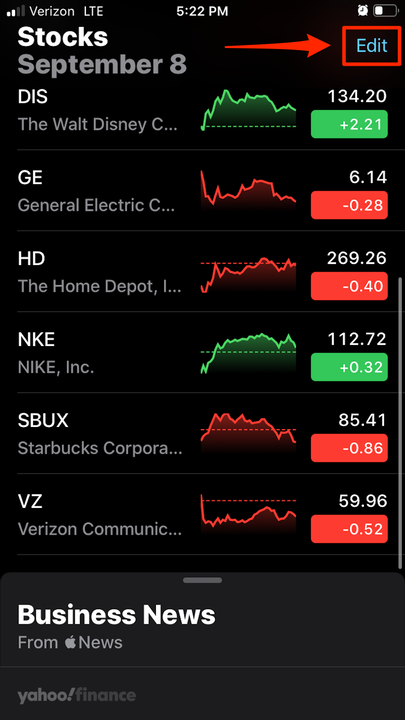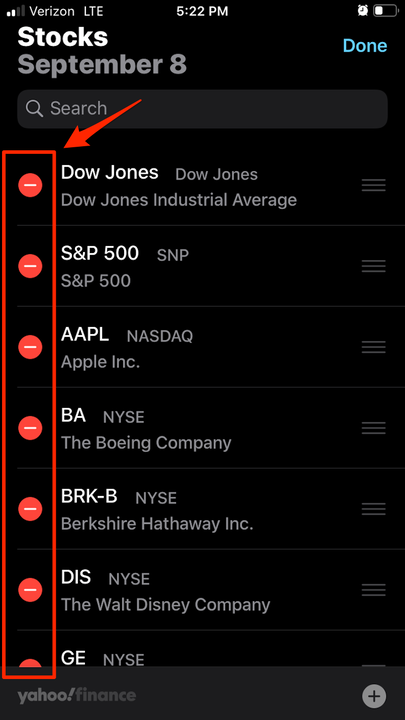Comment utiliser l’application Stocks sur iPhone pour surveiller votre portefeuille
- Vous pouvez utiliser l'application Stocks sur un iPhone comme guichet unique pour obtenir des informations sur les investissements.
- L'application Apple Stocks vous donne un accès immédiat aux prix des actions sélectionnées en un coup d'œil.
- L'application vous propose également des suggestions de médias pour guider les investissements.
L'application Stocks intégrée d'Apple peut potentiellement répondre à tous vos besoins d'investissement, des prix et mises à jour en temps réel à un rouleau régulier d'articles de presse provenant de diverses sources médiatiques.
Non seulement il est livré avec une gamme standard d'actions pour vérifier les prix en un coup d'œil, mais il vous permet également d'ajouter d'autres actions que vous souhaitez suivre ou de vérifier les informations sur les prix et l'historique.
Comment vérifier les prix sur Apple Stocks
- Ouvrez l'application Bourse. La liste standard des actions, des fonds et des indices apparaîtra, commençant généralement par le Dow Jones et le S&P 500. La première action après ces deux indices sera probablement Apple Inc.
Les statistiques boursières du jour apparaissent sur la page d'accueil de l'application.
- Pour voir les autres prix des actions sur votre liste standard et leurs gains ou pertes actuels, faites défiler la liste vers le bas.
- Si vous souhaitez plus d'informations sur une seule action, appuyez sur cette action.
Appuyez sur une action pour afficher plus d'informations.
- En tapant sur l'action, vous obtenez un graphique de son prix tout au long de la journée.
- Vous pouvez cliquer sur la semaine, le mois et plusieurs autres périodes en haut du graphique pour suivre le prix sur différentes périodes.
Comment regarder la recherche médiatique sur Apple Stocks
- Appuyez sur "Business News" en bas de l'écran d'accueil. Cela affichera une liste des meilleures histoires d'affaires d'Apple News. Cliquez sur l'article que vous souhaitez lire.
- Pour réduire cette liste, appuyez sur la petite ligne en haut au centre du menu "Top Stories" et faites glisser la liste vers le bas.
Comment ajouter de nouvelles actions à votre gamme habituelle
1. Appuyez sur dans la barre "Rechercher".
Recherchez des actions à l'aide de la barre de recherche en haut de l'application.
2. Tapez le symbole boursier de l'action que vous souhaitez consulter.
3. Appuyez sur le titre que vous souhaitez voir. Assurez-vous de cliquer sur le bon stock et le bon échange.
4. Lorsque le graphique boursier apparaît, vous pouvez rechercher toutes les informations comme avec les actions de votre liste standard.
5. Appuyez sur "Ajouter" en haut à droite pour ajouter le stock à votre gamme habituelle.
Appuyez sur le bouton "Ajouter" dans le coin supérieur droit.
Comment supprimer un stock de votre gamme habituelle
1. Appuyez sur "Modifier" dans le coin supérieur droit de l'écran d'accueil de l'application.
Sélectionnez le bouton bleu "Modifier" sur votre écran d'accueil.
2. Appuyez sur le signe moins "-" à côté des prix que vous souhaitez supprimer de votre gamme habituelle.
Pour supprimer des actions de votre gamme, appuyez sur le signe moins rouge et appuyez sur "Terminé".